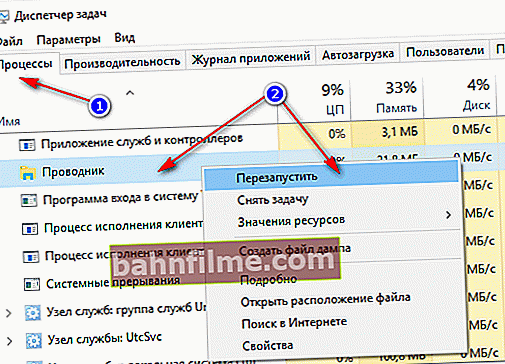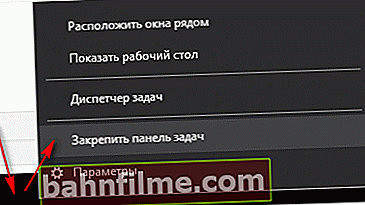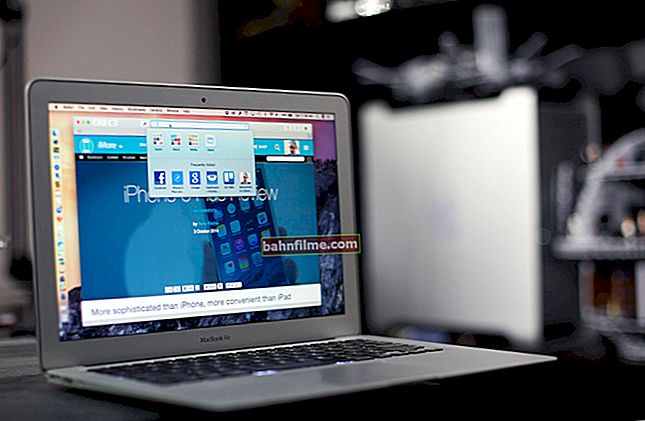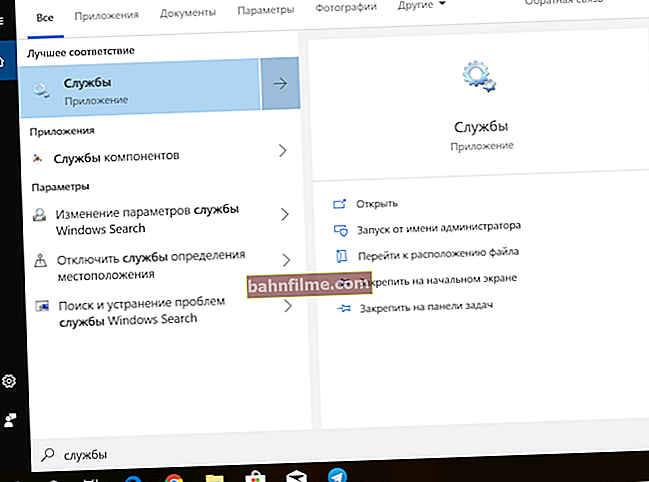Корисничко питање
Здраво.
Реците ми шта можете учинити да трака задатака нестане. Када почнем да гледам видео запис и направим слику преко целог екрана, на дну се налази табла са свим иконама и менијем СТАРТ.
Раније је увек био аутоматски скривен, а сада није. Чини се да нема грешака као таквих, али овај тренутак је врло досадан и омета нормално гледање филмова.
Иначе, исто се примећује у Цхроме-у приликом покушаја гледања видео записа на Интернету.
ПС: Мој ОС је Виндовс 10 64 бит Про (лиценца). Гоогле Цхроме најновија ажурирана верзија.
Добар дан свима!
Сама ћу додати да ово није изоловано питање (и још више, и сама сам такође наишла на ово 👀).
То се, очигледно, дешава због чињенице да су у добра стара времена неке апликације блокирале плочу како би корисник могао да види трепћуће поруке и обавештења. Због компатибилности (или сам Бог зна због чега другог) - ова карактеристика (која се већ може назвати мини проблемом) још увек важи и још увек није поправљена. Даћу решење у наставку ...

Слика # 1. Трака задатака не нестаје приликом гледања филма (пример проблема)
*
Сакриј траку задатака
Метод број 1
Најлакши и најефикаснији начин да сакријете траку задатака када гледате видео записе преко целог екрана је једноставно поновно покретање програма Екплорер. Ово се ради овако:
- притисните комбинацију тастера Цтрл + Схифт + Есц (ово је позив менаџеру задатака);
- даље на картици „Процеси“ (подразумевано је активан) пронађите „Екплорер“, кликните десним тастером миша и у менију изаберите функцију „Рестарт“ (снимак екрана је дат испод 👇).
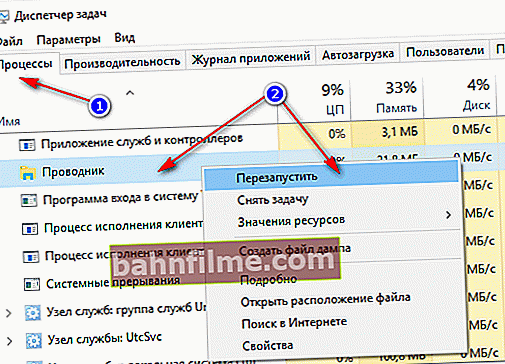
Поново покрените Екплорер!
- уопште, после тако једноставног поступка, све би требало да ради како се очекивало. Истина, у многим случајевима (како су приметили корисници) до следећег поновног покретања рачунара. Стога вам препоручујем да се упознате са другим методама.
*
Метод број 2
Виндовс 10 има функцију попут аутоматског сакривања траке задатака. Они. нећете га видети док не померите миш на доњу ивицу екрана (успут, у многим случајевима је то врло згодно, омогућава вам да проширите простор радног подручја екрана).
Да бисте омогућили ову функцију, кликните десним тастером миша на празно место на траци задатака, у менију који се појави изаберите „Опције“.

Десни клик на траку задатака ...
Даље, омогућите неколико опција:
- аутоматски сакрити траку задатака у режиму радне површине;
- аутоматски сакриј траку задатака у режиму таблета.

Аутоматски сакриј траку задатака
Заправо, на тако једноставан начин можете уклонити плочу ван видокруга и ума.
*
Метод број 3
Траку задатака можете уклонити са дна екрана и померити лево / десно или горе. Ако имате екран за гледање видео записа (широки екран), у неким случајевима је врло згодно поставити траку задатака, на пример, лево.
Иначе, у овом случају многи људи примећују да је панел увек минимализован и да не омета гледање видео записа или играње игара.
Како се то ради:
- прво кликните десним тастером миша на слободни простор на панелу, у менију који ће се појавити уклоните ознаку из поља за прикључивање панела (снимак екрана испод);
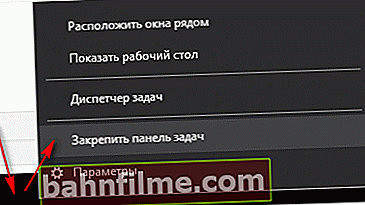
Закачите траку задатака - опозовите избор у пољу за потврду
- затим држите леви тастер миша на панелу и превуците показивач лево, десно или врх екрана - панел ће бити тамо!

Трака задатака са леве стране! / једноставан пример
*
Метод број 4
Као потпуно радну опцију можете да промените подразумевану тему у оперативном систему Виндовс 10.
Да бисте то урадили, идите у Виндовс поставке (комбинација дугмадиВин + и), а затим отворите картицу "Персонализација" .
Напомена: Такође можете само десним тастером миша да кликнете на слободни простор на радној површини - и у менију који се појави изаберите "Персонализација" .

Како променити тему у оперативном систему Виндовс 10
*
Метод број 5
И још једна радна и брза опција. Испробајте следеће тастерске пречице:
- Вин + Б. - ово вас приморава да прикажете траку задатака у оперативном систему Виндовс (на пример, ако је скривена). У нашем случају је обрнуто, али притиском на ову комбинацију помажемо апликацијама и Виндовс-у да позову процедуру за поновно цртање прозора (која укључује траку задатака), која решава проблем.
- Вин + Т. - пребацивање између икона на траци задатака.
*
То је за сада све, додаци на тему су добродошли ...
Срећно!
👋
Први пут објављено: 29.11.2017
Исправка: 15.01.2020